Twitter är ett av de mest populära sociala nätverken i världen. Oavsett om du planerar att skapa ett konto på Twitter av personliga skäl som att följa vänner och kändisar eller av affärsskäl för att marknadsföra dina tjänster, kan Twitter vara väldigt användbar och underhållande för att hålla kontakten med vänner, fans, kunder och andra människor på plattformen.
Att gå med på Twitter är ganska enkelt, men det finns några tips som är värda att veta för att få till ditt konto rätt.
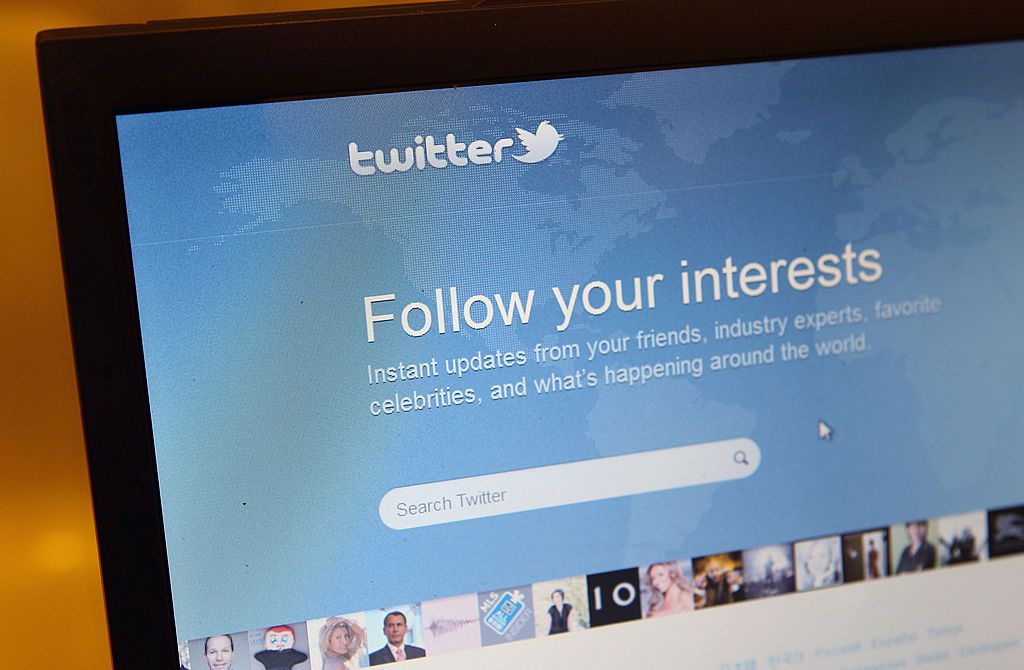
Oli Scarff / Getty Images
Så här skapar du ett Twitter-konto
-
Öppna Twitter från din dator, telefon eller surfplatta.
-
Välj om du vill skapa ett konto med din e-post, telefonnummer, Apple-konto eller Google-konto. Om du väljer Apple eller Google, ange uppgifterna som popup-rutan frågar om. Annars skriver du in ditt telefonnummer eller e-postadress i den första textrutan på sidan.
-
Fyll sedan i ditt födelsedatum och ditt användarnamn och tryck sedan Nästa/Next. Du behöver inte använda ditt riktigt namn.
-
Välj om du vill att Twitter automatiskt kopplar dig till vänner eller om du vill att personliga reklamer ska visas. Om du inte vill ha dessa alternativ, tryck Nästa/Next.
-
Logga in på din e-post eller kolla din telefon för en verifieringskod. Ange verifieringskoden och tryck Nästa/Next.
-
I nästa ruta, skriv ett lösenord som du vill använda för Twitter och tryck Nästa/Next. Du bör nu ha kommit in på Twitter.
-
För många är standardspråket på Twitter engelska. Om du vill ändra det till svenska eller ett annat språk klickar du på More (...) > Setting and privacy > Accessibility, display, and languages > Languages > Display language. Välj sedan ditt önskade språk från listan och klicka på Save.
Du kan också skräddarsy Twitter efter dina intressen (baserat på dina senaste webbplatsbesök). Om du inte vill ha det aktiverat avmarkerar du kryssrutan på registreringssidan.
Använd länken "Avancerade alternativ" nedanför formuläret om du vill inaktivera andra personer att hitta dig på Twitter genom att söka efter din personliga information. Du kan selektivt stänga av möjligheten för människor att hitta ditt Twitter-konto med din e-post eller telefonnummer.
-
Du kan sedan anpassa din profil genom att klicka på Mer (...) > Inställningar och integritet och välja det du vill förrändra med din profil. Här kan du ställa in notisinställningar, ändra eller lägga till kontouppgifter, få en profilöversikt och mycket mer.
Lägg till information om dig själv eller ditt företag
Innan du börjar följa och tweeta är det en bra idé att slutföra konfigurationen av din profil så att den ser bra ut för dina vänner eller potentiella följare. Det finns givetvis mycket mer inställningar än de vi går igenom nedan, men dessa tycker vi är viktigast att ställa in.
-
Om du klickar på Hem/Home visas din profil och ditt Twitter-tidslinje. Därfrån kan du välja Nu kör vi!/Let's go! för att få förslag på sidor eller personer att följa. Om du vill ställa in din profil klickar du på Profile/Profil i menyn till vänster. Där kommer du att kunna lägga till en biografi, rubrik och profilbild.
-
För att importera kontakter till din Twitter går du till Mer (...) > Inställningar och integritet > Integritet och säkerhet > Identifieringsfunktioner och kontakter. Härifrån kan du även ställa in om du vill att de som har ditt telefonnummer eller e-postadress kan hitta dig på Twitter. Om du är inloggad via en dator kan importeringsfunktionen om du inte har ett program med en adressbok installerat.
-
Från menyn Mer (...) > Inställningar och integritet > Notiser har du möjlighet att anpassa hur du får notiser.
-
Som standard när du går in på Twitters hemsida eller startar appen kommer du att visas din tidslinje. Du kan alltid trycka Hem/Home-knappen för att komma till tidslinjen igen om du har navigerat någon annanstans. Du är nu klar och kan börja utforska eller twittra!
Gör din profil privat
Till skillnad från andra sociala medier, som Facebook, är alla Twitter-konton offentliga som standard. Det betyder att vem som helst på internet kan se dina profiluppgifter (plats etc.) och tweets.
Om du vill göra din Twitter-profil privat så att endast användare du godkänner kan se din information kan du aktivera "Skydda dina tweets"-alternativet från Mer (...) > Inställningar och integritet > Integritet och säkerhet > Målgrupp och taggning.
Använda tvåfaktorautentisering
Tvåfaktorautentisering är en verifieringsmetod som innebär ett extra steg efter att du försökt logga in på ditt konto. Det hjälper till att förhindra hackare från att komma åt ditt konto.
Vanligtvis skickas en kod till din telefon eller e-postadress som du använder för att verifiera din identitet tillsammans med ditt lösenord när du loggar in.
Så här aktiverar du tvåfaktorautentisering på Twitter:
-
Öppna dina kontoinställningar genom att klicka på Mer (...) > Inställningar och integritet > Säkerhet och kontoåtkomst > Säkerhet > Autentisering med två faktorer.
-
Välj om du till autentisera dig via en App, SMS eller en säkerhetsnyckel.
-
Klicka Start eller Kom igång i det nya fönstret som öppnas, vilket tar dig igenom tvåfaktorautentiseringsguiden.
-
Ange dina uppgifter och klicka på nästa/skicka kod.
-
Ange koden du har fått skickat till dig i nästa fönster och klicka Skicka. I vissa fall kan du få en engångskod från Twitter som kan användas utifall du har tappat bort din autentiserare, (till exempel din telefon.). Spara koden på ett ställe där det inte finns någon risk att den tappas bort.
- Det är allt! Nu, varje gång du loggar in, skickar Twitter dig en kod som du måste använda med ditt lösenord innan du kan komma in på ditt konto.